在縱斷面視圖中,您可以將多個管和彎頭,以及單個管、彎頭和附屬設備加入到零件型壓力管網。
- 選取零件型壓力管網。「壓力管網」關聯式功能區頁籤即會顯示。
- 在「修改」面板中,按一下「編輯管網」
 「縱斷面配置工具」
查找。
「縱斷面配置工具」
查找。
- 使用「拆分管」指令和/或「刪除零件」指令可以移除您要取代的壓力管網的剖面。
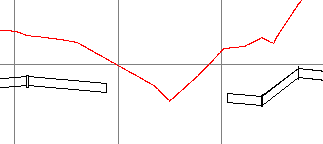 重要: 刪除縱斷面視圖中的零件時,務必使用功能區中的「刪除零件」指令。如果您使用 AutoCAD 的「清除」指令,或按鍵盤上的 Delete 鍵,只會移除縱斷面中的零件,而不會移除模型中的零件。您嘗試將新零件加入至縱斷面視圖時,您可能會收到「無法加入新零件,因為它會重疊既有零件」的訊息。如果您收到此訊息,請檢查平面視圖中的壓力管網,以查看零件是否真正刪除。
重要: 刪除縱斷面視圖中的零件時,務必使用功能區中的「刪除零件」指令。如果您使用 AutoCAD 的「清除」指令,或按鍵盤上的 Delete 鍵,只會移除縱斷面中的零件,而不會移除模型中的零件。您嘗試將新零件加入至縱斷面視圖時,您可能會收到「無法加入新零件,因為它會重疊既有零件」的訊息。如果您收到此訊息,請檢查平面視圖中的壓力管網,以查看零件是否真正刪除。 - 確保間隙的起點是一個管。
註: 在縱斷面視圖中使用「管和彎頭」選項時,您必須從既有管開始加入零件。如果您已開始指令且選取了一個配件或附屬設備,系統會提示您先加入管。您可以使用「加入壓力管」指令。
- 按一下「管和彎頭」。
- 在縱斷面視圖中選取範圍的起始零件和結束零件 (您要從其開始繪製的零件和要連接的零件)。
註: 如果發現零件是同向的,則繼續執行指令。如果偵測到這些零件不是同向的,且可能不會在平面視圖中正確地連接在一起,則會顯示警告訊息,指出可先在平面視圖中編輯設計,以建立正確的管網路徑。
- 為新彎頭和管選取起點。
會顯示臨時圖形,以此作為導引。會展示虛線,指示管的長度和可用的彎頭角度。在以下插圖中 (該圖展示了放大的縱斷面視圖),會鎖點至 11.25 度的彎頭。
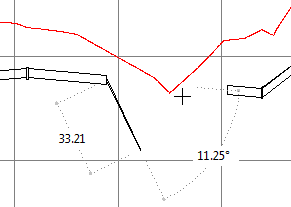
- 按一下以插入彎頭和管。